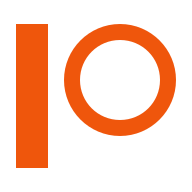# 介绍
inBox 网页版本的主页样式:
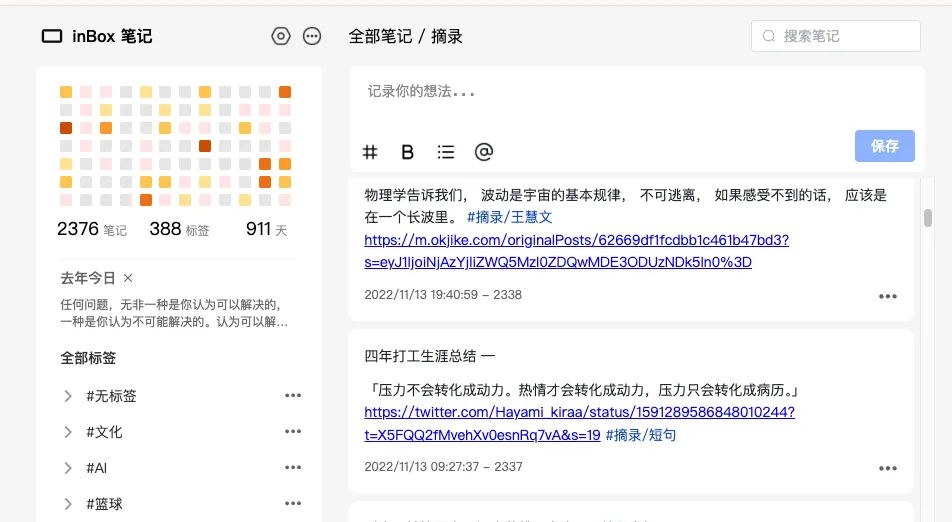
主页地址:https://inbox.gudong.site (opens new window)
Tip:
1、inBox 网页版本还不支持注册,使用时需要在 inBox App 中先完成注册。去下载
2、网页版需要配合个人云盘使用(推荐使用坚果云),需要在手机数据云中心进行配置。
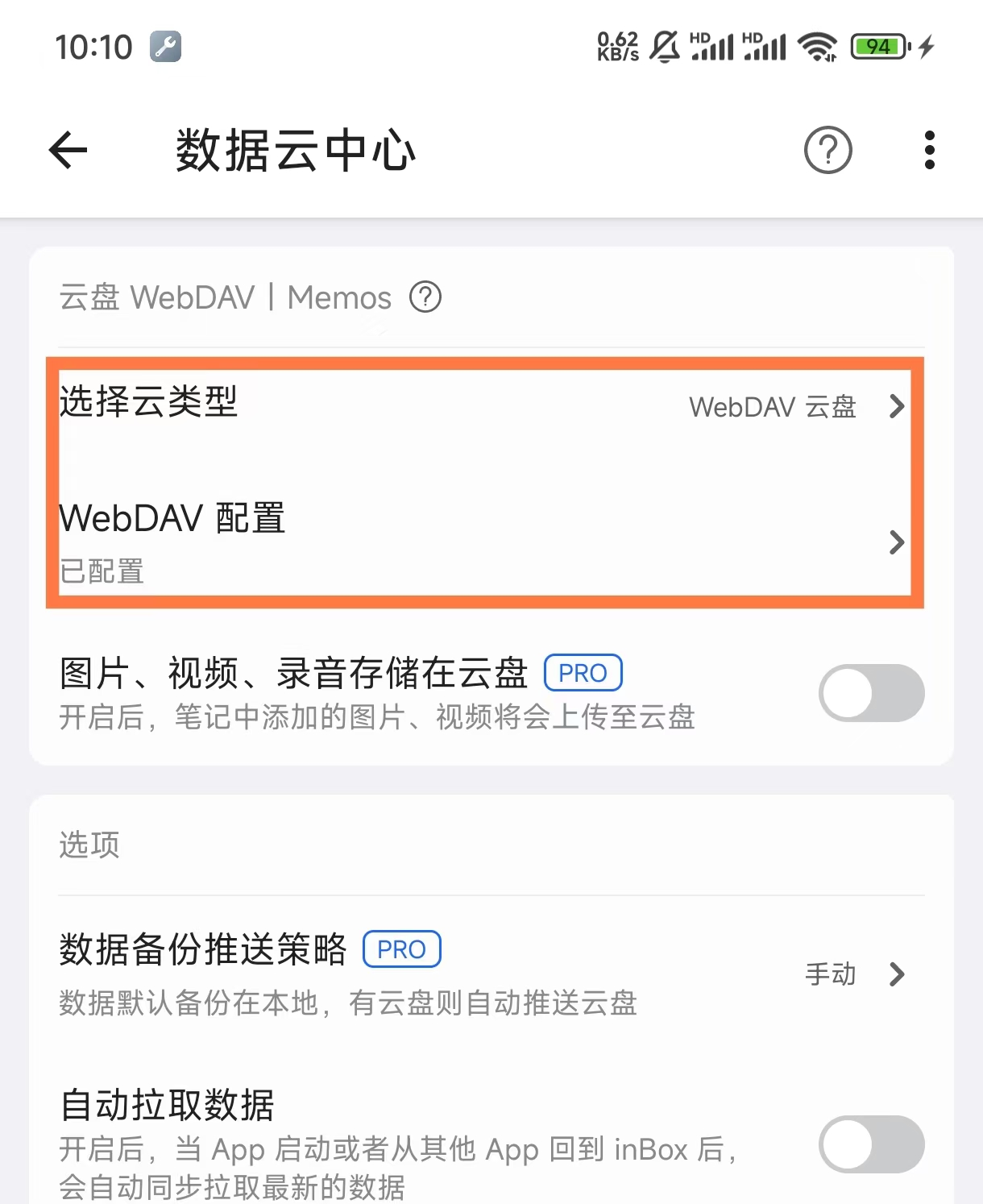
3、使用网页版本需要 inBox 客户端的最低版本 >= 1.7.0 下载地址:https://www.coolapk.com/apk/292731 (opens new window)
下面我详细介绍一下当前的网页版设计。
# 数据同步
网页版跟客户端使用云盘中同一份数据,所以在网页版发布笔记后,在客户端拉取后就可以同步回来,同样的在客户端操作笔记后,在网页版中刷新,数据也会同步回来,双端笔记就会保持一致。
数据双端同步可以自动控制,也可以手动控制,详细可查看 如何在网页端、客户端同步数据
# 标签
使用标签来组织笔记,而非分类,一直是 inBox 的特色之一,网页版本也支持标签体系。跟手机客户端一样,在网页端发布笔记时,会自动解析 # 开头的字符串为标签,比如笔记中包含了 #读书,那么这篇笔记就会跟读书这个标签关系在一起。这里会建立一个当前笔记和标签的关联关系,并且这个关联关系也会同步到手机端去。
左侧菜单栏中,会按照标签父子关系,展示了笔记中所有的标签,不过在网页版本中,对于标签的管理,目前只支持了删除操作和置顶,相比于手机端,这里的删除只删除标签本身,而不会删除标签下的笔记,也不会删除子标签,后面也会考虑把这个机制在手机端也实现一次。
笔记操作
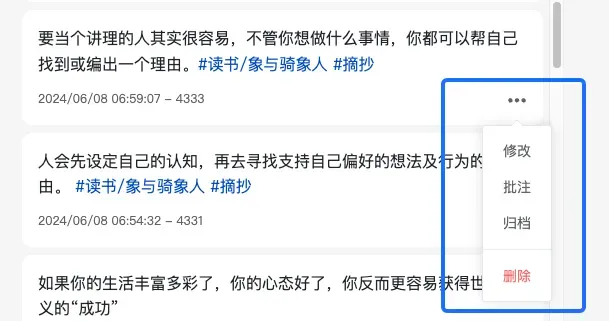
主页笔记列表,点击菜单后就可以对笔记进行操作。
归档,是把笔记移动到了回收站,回收站可以在侧边菜单顶部的更多按钮中找到。
删除,操作会把笔记进行删除,并且该操作也会同步删除手机客户端中的笔记,请谨慎操作。
批注,批注是对笔记的二次补充或者想法的延生,这里会直接在首页的输入框中展示被批注的笔记,然后输入框中继续输入批注信息,即可完成一个批注,批注会是一个新的笔记。
# 热力图
热力图用来记录展示自己的笔记情况,很直观的就能展示最近一段时间的记录情况,在网页版中会显示最近三个月的笔记记录情况,点击对应的小格子还可以查看当天的所有笔记。
# 去年今日
笔记记录的久了,回顾之前的笔记就变得更有意义,inBox 网页版中也实现了去年今日,只要记录笔记的时间超过一年,这里就会提示之前记录的笔记,点击那个小叉号 ,可以暂时关闭掉。
# Api 💥
Api 是 inBox 对外开放的一个能力,任意平台只要支持 inBox 的 Api ,就可以将一段文本同步到 inBox 中。目前 uTools、纸间书摘等都已经支持了 inBox 的 Api,但之前通过 Api 发送笔记后,只能打开 App 才可以看到通过 Api 提交的笔记,本次网页版本中也已经支持了同步 Api 笔记,每次打开网页版执行刷新时,就会将 Api 发送而来的笔记进行同步。
# Markdown
5 月份时,已经在 inBox 客户端中支持了基础的 Markdown 语法,也支持在 inBox 笔记按照 Markdown 模式去编辑笔记,因此本次在开发网页版本时,在选择编辑器时,就选择了一个开源的 markdown 编辑器:md-editor-v3,这是一个功能丰富的 markdown 编辑器,但考虑到 inBox 的场景,我对其进行了定制,但核心的 markdown 编辑体验还是保留,所以 Markdown 编辑体验其实更好了。
# 图片
目前编辑器还不支持图片上传,后续会进行支持,图床会继续使用 WebDAV。
在网页中,因为 WebDAV 的跨域问题,无法显示 WebDAV 中存储的图片,不过在图片加载失败时,会把 WebDAV 图片地址暴露出来,只需要点击图片,然后在浏览器中打开图片,输入一次 WebDAV 的密码验证信息,浏览器会记住这个凭证,图片就可以正常查看了,如果之前大量使用了 WebDAV 图床,可以用这个方案作为一个折衷方案去使用。